Umplerea se referă la interiorul unei forme.
Note:
-
Când modificați opțiunile din această casetă de dialog, modificările sunt aplicate imediat formei, simplificând vizualizarea efectelor modificărilor din ilustrația SmartArt, din formă sau din altă obiect fără a închide caseta de dialog. Totuși, deoarece modificările sunt aplicate instantaneu, nu este posibil să faceți clic pe Anulare în această casetă de dialog. Pentru a elimina modificările, trebuie să faceți clic pe Anulare
-
Puteți anula simultan mai multe modificări efectuate într-o singură opțiune de casetă de dialog, atât timp cât nu ați efectuat modificări la altă opțiune de casetă de dialog.
-
Se recomandă să mutați caseta de dialog astfel încât să puteți vedea atât forma, cât și caseta de dialog în același timp.
Fără umplere Pentru a face o formă transparentă sau incoloră sau pentru a elimina umplerea dintr-o formă, faceți clic pe această opțiune.
Umplere solidă Pentru a adăuga culoare și transparență la o formă, faceți clic pe această opțiune.
Umplere gradient Pentru a adăuga o gradient umplere la o formă, faceți clic pe această opțiune.
Umplere cu imagine sau textură Pentru a utiliza o imagine ca umplere pentru o formă sau pentru a adăuga textură la o formă, faceți clic pe această opțiune.
Umplere cu model Pentru a utiliza un proiect de repetare a liniilor orizontale sau verticale, a punctelor, liniilor întrerupte sau a dungilor ca umplere pentru o formă, faceți clic pe această opțiune.
Umplere fundal diapozitiv (doar PowerPoint) Pentru a utiliza fundalul prezentării ca umplere pentru o formă, o linie sau un caracter, faceți clic pe această opțiune.
Umplere solidă
Culoare de umplere
Culoare
Pentru a alege o culoare pentru formă, faceți clic pe Culoare
Transparență Pentru a specifica cât de mult puteți vedea printr-o formă, mutați glisorul Transparență sau introduceți un număr în caseta de lângă glisor. Procentul de transparență poate varia de la 0 (complet opac, setarea implicită) la 100% (complet transparent).
Umplere gradient
O umplere gradient este o îmbinare treptată a două sau mai multe culori de umplere.
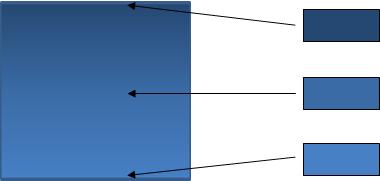
Culori prestabilite
Pentru a alege o umplere gradient încorporată pentru linie, faceți clic pe Culori prestabilite
Tastați Pentru a specifica direcția de utilizat la desenarea umplerii gradient, selectați o opțiune din listă. Tipul pe care îl selectați determină Direcția disponibilă.
Orientare Pentru a alege o altă progresie de culori și nuanțe, faceți clic pe Direcție, apoi faceți clic pe opțiunea dorită. Indicațiile de orientare disponibile depind de tipul de gradient pe care îl alegeți.
Unghi Pentru a specifica unghiul în care umplerea gradient este rotită în formă, faceți clic pe gradul dorit din listă. Această opțiune este disponibilă doar atunci când selectați Liniar ca Tip.
Opriri gradient
Opririle de gradient reprezintă culorile individuale care alcătuiesc un gradient. Dacă doriți să creați un gradient care se estompează de la roșu la verde la albastru, aveți nevoie de trei opriri de gradient: un stop de gradient roșu, unul albastru și unul verde. Opririle de gradient sunt definite de patru proprietăți: Poziție, Culoare, Luminozitate și Transparență. Fiecare dintre aceste valori se aplică la oprirea gradientului propriu-zis, nu la umplerea generală.
Gradient stop slider Umplerea gradient este alcătuită din mai multe opriri de gradient, dar puteți modifica o singură oprire gradient o dată. Faceți clic pe oprirea gradient pe care doriți să o editați, iar opțiunile Culoare, Poziție, Luminozitate și Transparență vor reflecta setările curente pentru acea oprire gradient.

Adăugarea unui stop gradient
Eliminarea opririi gradientului
Culoare
Pentru a alege culoarea utilizată pentru oprirea gradient, faceți clic pe Culoare
Poziționare Pentru a seta locația opririi gradient, introduceți un număr în casetă sau mutați oprirea gradientului pe glisorul de gradient. Poziția opririi determină unde apare culoarea în gradient.
Luminozitate Mutați glisorul Luminozitate sau introduceți un număr în caseta de lângă glisor.
Transparență Pentru a specifica cât de mult puteți vedea în poziția specificată, mutați glisorul Transparență sau introduceți un număr în caseta de lângă glisor. Procentul de transparență poate varia de la 0 (complet opac, setarea implicită) la 100% (complet transparent).
Rotire cu formă Pentru a roti umplerea gradient cu rotirea formei, bifați această casetă de selectare.
Umplere cu imagine sau textură
Textură Pentru a alege o textură încorporată, faceți clic pe acest buton, apoi faceți clic pe opțiunea dorită.
Inserare din
Fișier Pentru a insera o imagine dintr-un fișier, faceți clic pe acest buton, apoi găsiți imaginea pe care doriți să o adăugați. Faceți dublu clic pe imagine pentru a o insera.
Clipboard Pentru a lipi o imagine din Clipboard sau din alt program, copiați imaginea, apoi faceți clic pe acest buton.
Miniatură Pentru a insera miniaturi, faceți clic pe acest buton, apoi, în caseta text Căutare , tastați un cuvânt care descrie clip dorit sau tastați numele de fișier al clipului sau o parte a acestuia. Pentru a include miniaturi disponibile pe Office.com în căutare, bifați caseta de selectare Includere conținut din Office.com , faceți clic pe Salt, apoi faceți clic pe miniatură pentru a o insera.
Imaginea dalei ca textură O umplere imagine poate fi extinsă pentru a se potrivi în formele selectate sau în dale (repetată pe orizontală și pe verticală) pentru a umple forma. Pentru a utiliza mai multe copii ale aceleiași imagini ca textură pentru formă, bifați această casetă de selectare.
Opțiuni de dale
Opțiunile de mai jos determină factorul de scalare pentru umplerea cu textură.
Deplasare X Pentru a deplasa întreaga umplere cu imagine în dale la stânga (numere negative) sau la dreapta (numere pozitive), introduceți un număr în casetă.
Deplasare Y Pentru a deplasa întreaga umplere a imaginii în dale în sus (numere negative) sau în jos (numere pozitive), introduceți un număr în casetă.
Scara X Pentru a specifica un procent pentru scalarea orizontală a imaginii inițiale, introduceți un număr în casetă.
Scala Y Pentru a specifica un procent pentru scalarea verticală a imaginii originale, introduceți un număr în casetă.
Aliniere Alinierea descrie poziția de ancoră în care începe dala imaginii. Pentru a specifica amplasarea imaginii sau texturii în dale, selectați o opțiune din listă.
Tip oglindă Pentru a specifica dacă dalele orizontale sau verticale alternante să afișeze o oglindă sau să răstoarne imaginea cu fiecare altă dală, selectați o opțiune din listă.
Transparență Pentru a specifica cât de mult puteți vedea prin imagine sau textură, mutați glisorul Transparență sau introduceți un număr în caseta de lângă glisor. Procentul de transparență poate varia de la 0 (complet opac, setarea implicită) la 100% (complet transparent).
Rotire cu formă Pentru a roti aplicarea imaginii sau a texturii cu rotirea formei, bifați această casetă de selectare.
Umplere cu model
Pentru a utiliza un proiect de repetare a liniilor orizontale sau verticale, a punctelor, liniilor întrerupte sau dungilor ca umplere pentru o formă, faceți clic pe modelul dorit.
Culoare prim plan
Pentru a alege culoarea utilizată pentru prim-planul umplerii cu model, faceți clic pe Culoare
Culoare fundal
Pentru a alege culoarea utilizată pentru fundalul umplerii cu model, faceți clic pe Culoare
Umplere fundal diapozitiv
Numai PowerPoint
Pentru a utiliza fundalul prezentării ca umplere pentru o formă, o linie sau un caracter, faceți clic pe această opțiune.















